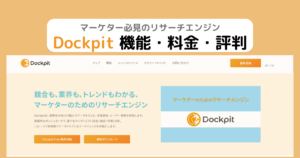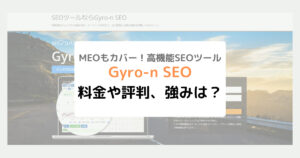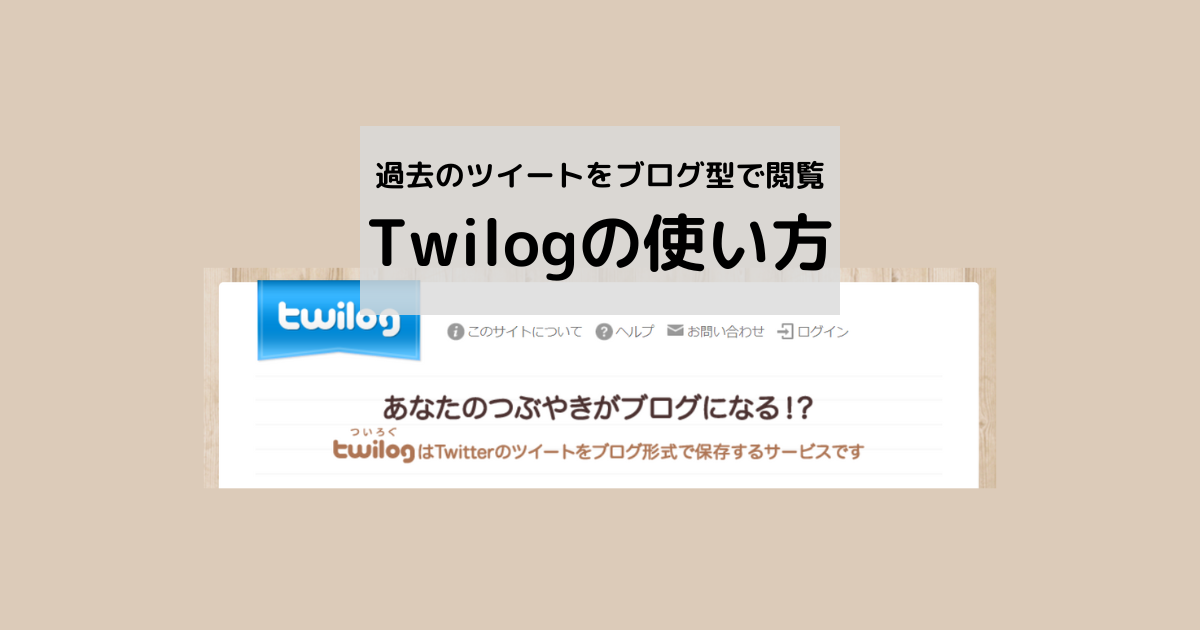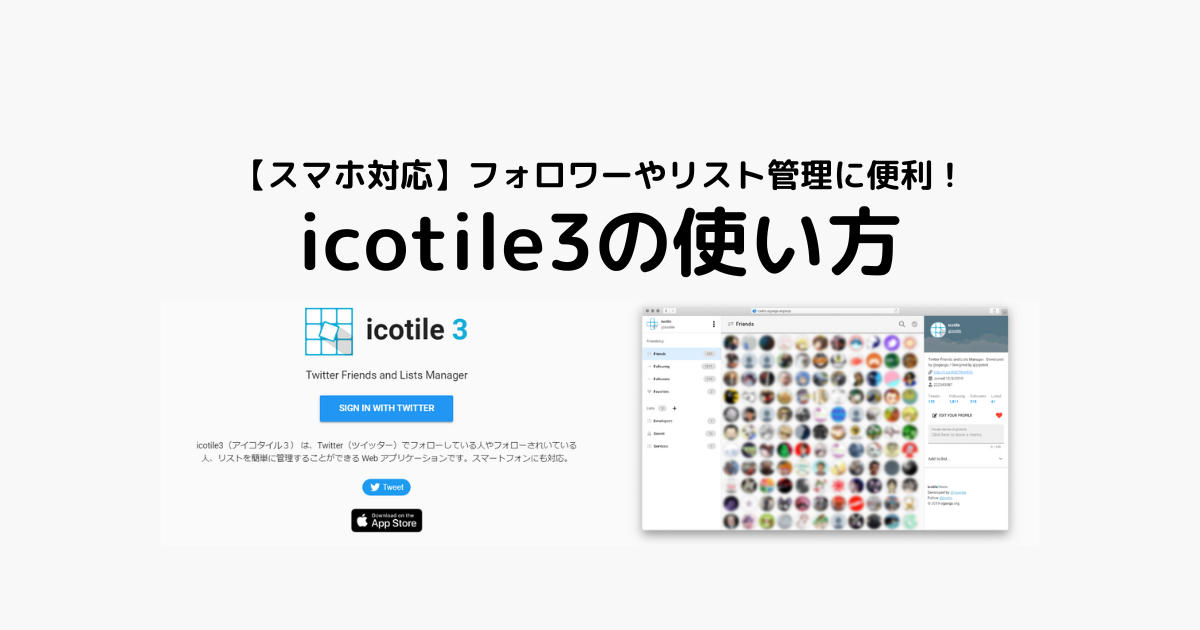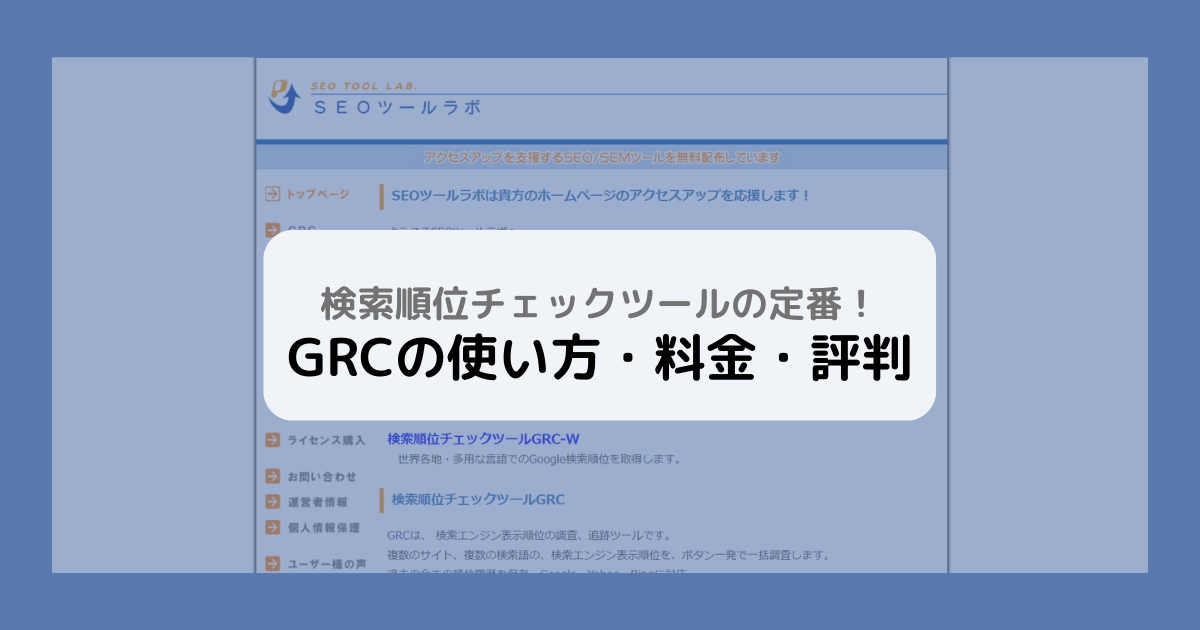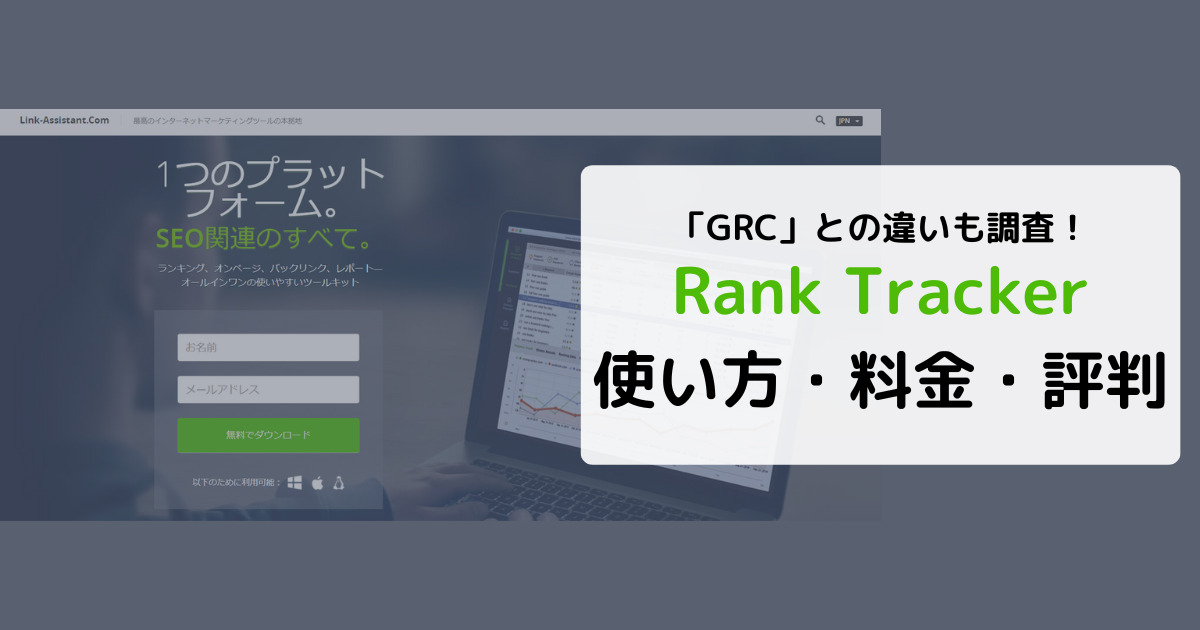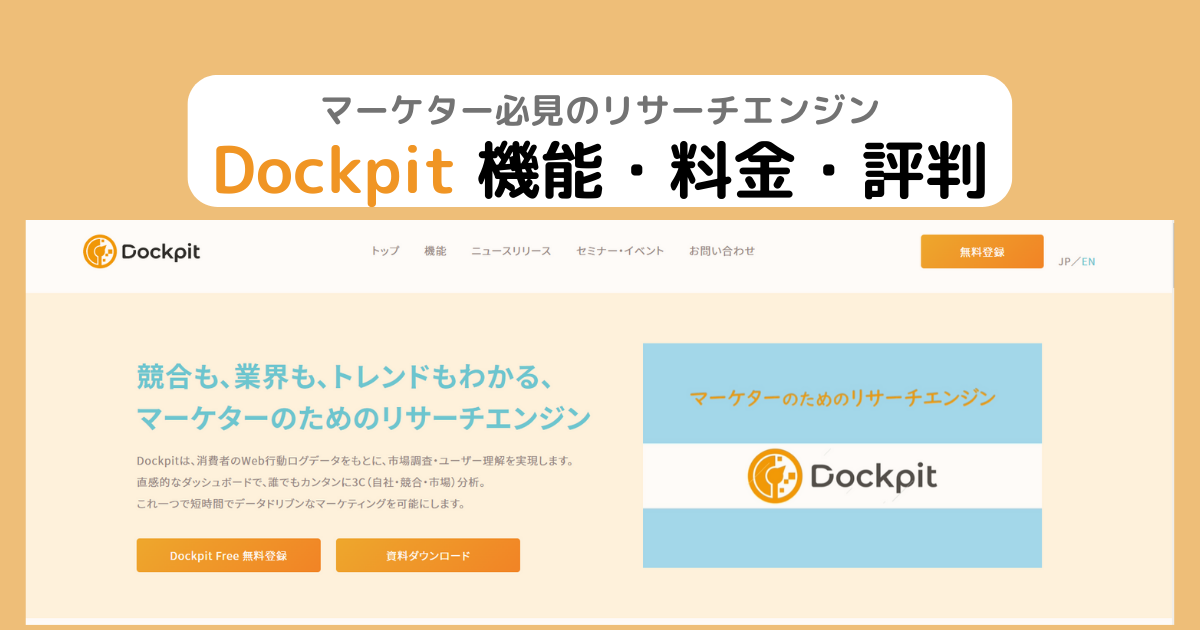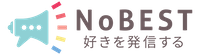「つぶやきデスク」は大手企業による導入実績が豊富な、企業のSNS担当者向けに提供されるTwitterクライアントアプリケーションです。
つぶやきデスクにはシンプルながらもあると便利な機能が詰め込まれており、Twitterアカウントの運用を効率化したい企業の担当者の方におすすめできます。
今回はそんな「つぶやきデスク」の機能や使い方、無料版と有料版の違いなどについてのご紹介です!
Twitterアカウントを複数人で管理したい方や、ブログなどの最新情報を投稿する「RSS自動投稿」を行いたいとお考えの方は、ぜひ参考にしてみてくださいね。
つぶやきデスクに備わる機能
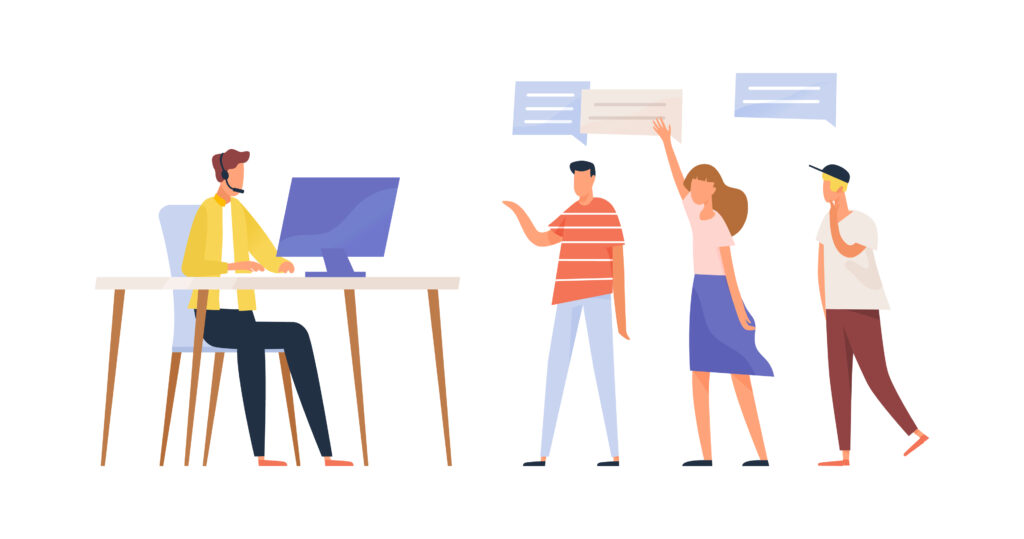
つぶやきデスクは企業のSNSアカウント運営を担当する方向けに開発された、Twitterのクライアントアプリケーションです。
- 複数アカウントのスムーズな切り替え
- 複数のタイムラインやリストを一画面に表示
- 予約投稿
- リプライやリツイートをチャット形式で表示
- ダイレクトメッセージの一斉送信
- 自動フォロー
- 分析
たくさん挙げられますが、つぶやきデスクの主な便利機能は上記の通りです。
また、つぶやきデスクは企業向けに提供されているというだけあって、チーム間でツールを使いやすくするための細かな機能も備わっていますので、そちらについてもご紹介します。
複数アカウントのスムーズな切り替え
更新情報用や各担当者用など、用途に合わせて複数のアカウントを開設されている方は多いのではないでしょうか。
つぶやきデスクではタブの切り替えによってスムーズにアカウントを切り替えられ、簡単に各アカウントからの投稿やリプライができます。また、アカウントの追加や各アカウントごとの設定や変更も簡単です。
複数のタイムラインやリストを一画面に表示
タイムラインやリスト、通知欄など、一つの画面に任意の情報を複数表示させることが可能です。
また、「マルチタブモード」を利用することで異なるアカウントのタイムラインを一画面に表示させることもできます。
予約投稿
予約投稿の機能はキャンペーンの告知や、ツイートの頻度を維持するために役立ちます。
ツイートのタイミングで都度Twitterにアクセスするのは手間になりますし、下書きに入ったまま投稿するのを忘れてしまうこともあるかもしれません。そのようなリスクや負担を軽減するために予約投稿の機能はとても有効的です。
また、複数のアカウントを利用している場合は各アカウントで予約投稿を設定することもできます。
リプライやリツイートをチャット形式で表示
一般的なTwitterクライアントアプリとは異なり、つぶやきデスクではリプライやリツイートなどのやり取りを「チャット形式」で表示することが可能です。
会話の流れをスムーズに確認できるため、「どのようなやり取りでこの会話になったのか」といった流れもすぐに把握できますね。
また、受け取ったリプライやリツイートなどはメールのように受信トレイを使って管理を行い、「既読」と「未読」に分類されるので、取りこぼしの防止にも繋がります。
ダイレクトメッセージの一斉送信
キャンペーンなどの応募結果の通知やお知らせなど、複数のユーザーに対して同じ内容のダイレクトメッセージを送信する場面もあるかと思います。
つぶやきデスクでは、複数のユーザーに対するダイレクトメッセージの一斉送信だけでなく、メッセージ内にユーザーの名前を挿入することも可能です。
自動フォロー
フォローしてくれたユーザーに対して自動でフォローを行う機能です。
相互フォローといったスタンスでアカウント運用を行っている場合におすすめです。
分析
- 投稿したツイートの効果
- 特定キーワードの流量数
- フォロワー数の推移や増減(自社、他社との比較)
- フォロワー、他社アカウントの活動時間帯
- フォロー、フォロワー分析
つぶやきデスクはTwitterのクライアントアプリですが、高度な分析機能もしっかりと備わっています。
これらは有料プランで利用できる機能です。
あると便利!そのほかの細かな機能
主要となる機能は前述の通りですが、そのほかにも便利な機能が多数備わっています。
たとえばリーダーによるツイート前の承認やモニタリング用のリスト作成、RSS連携、分析結果のレポーティング、メンバーへの代理返信依頼などです。
個人の利用でも便利ですが、やはり企業向けに作られているだけあり、チーム間での管理がスムーズに行えるような機能を揃えている印象ですね。
つぶやきデスクの無料版と有料版の違い
| ベーシック | ビジネス | エンタープライズ | |
| 料金(年間契約) | 無料 | 22,000円/月 | 110,000円/月 |
| アカウント数 | 複数人で管理できるTwitterアカウント:1 つぶやきデスクにログインできるアカウント:1 | 複数人で管理できるTwitterアカウント:2 つぶやきデスクにログインできるアカウント:5 | 複数人で管理できるTwitterアカウント:無制限 つぶやきデスクにログインできるアカウント:無制限 |
| PCブラウザへの対応 | 〇 | 〇 | 〇 |
| RSS自動投稿(ブログなどの更新情報を自動投稿) | × | 〇 | 〇 |
| 画像投稿 | 〇 | 〇 | 〇 |
| リーダーによる投稿前の承認機能 | × | 〇 | 〇 |
| 予約投稿 | 〇 | 〇 | 〇 |
| 代理返信依頼 | 〇 | 〇 | 〇 |
| 誤ツイートの防止機能 | 〇 | 〇 | 〇 |
| アラートを設定できる項目 | 返信/ダイレクトメッセージ/キーワード検索 | 返信/ダイレクトメッセージ/キーワード検索 | 返信/ダイレクトメッセージ/キーワード検索 |
| 高度な分析機能 | × | 〇 | 〇 |
| 広告表示 | あり | なし | なし |
| サポート | × | 1営業日以内のメール返信、営業時間内の電話 | 1営業日以内のメール返信、営業時間内の電話 |
| 初期セットアップのサポート | × | 〇 | 〇 |
無料版と有料版の主な違いとしては、管理できるアカウント数やRSS自動投稿機能、高度な分析機能、広告表示の有無などです。
無料版では予約投稿やキーワード検索、複数のタイムライン閲覧が主な使い方になるかと思いますが、体験版などではなく無料のプランとして用意されているのはありがたいポイントですね。
有料版であれば管理できるユーザー、アカウント数が増えるほか、本格的な分析機能やサポートも充実しています。
つぶやきデスクを使ってみよう
今回はつぶやきデスクの基本的な使い方について、画像を使ってご紹介します。
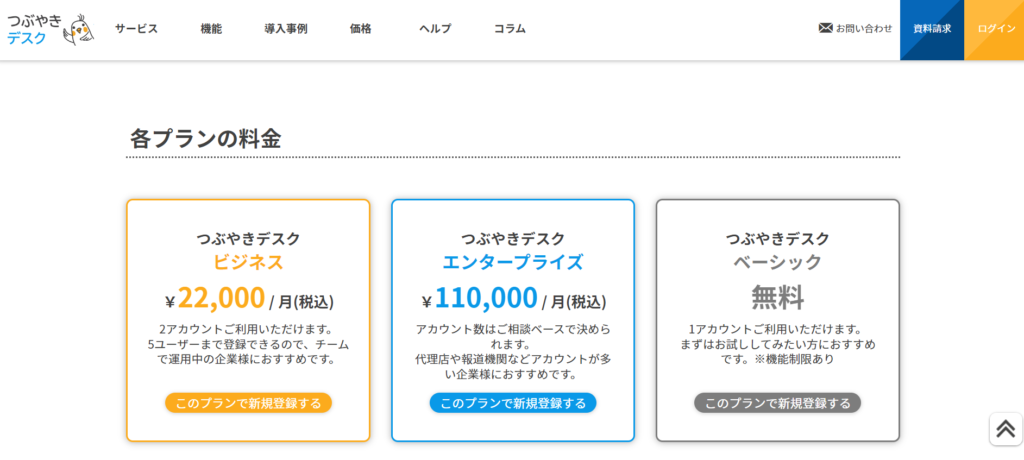
トップページにアクセスし「新規登録」のボタンをクリックします。
希望するプランの枠内にある「このプランで新規登録する」を選択しましょう。
個人情報の入力欄が表示されますので、「必須」と記載のある欄については最低限入力し、登録に進みます。
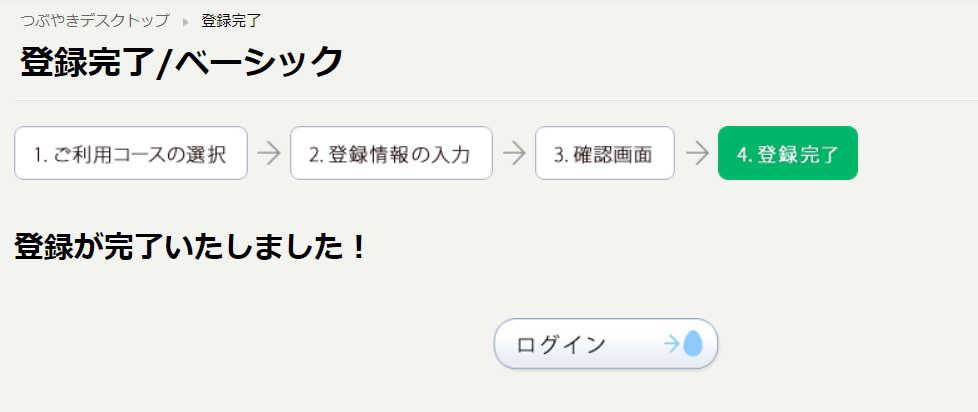
上記のような画面に移動したら、「ログイン」から早速つぶやきデスクにログインをしてみましょう!
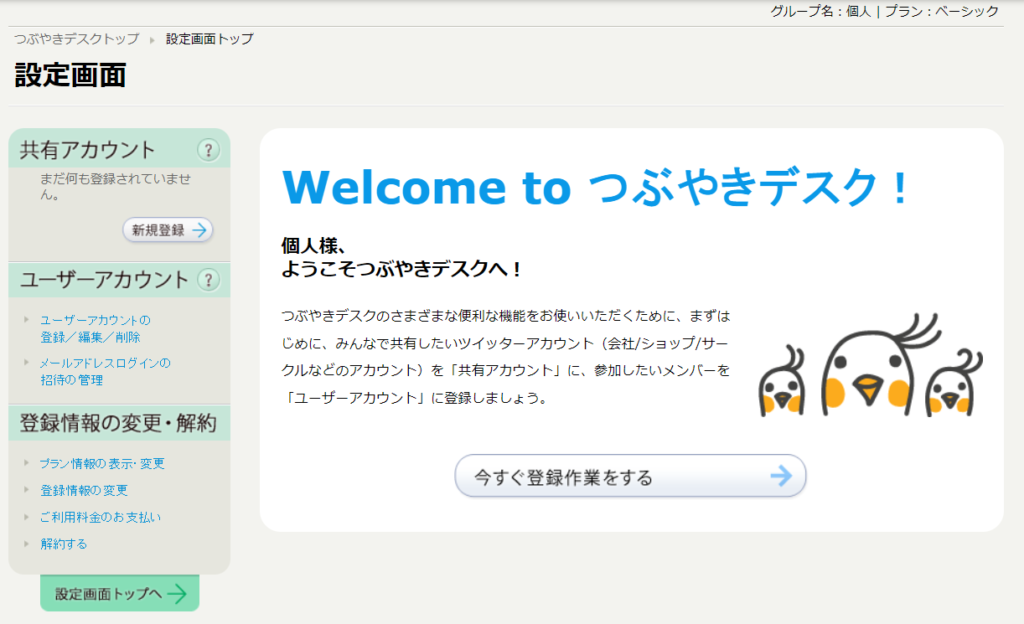
つぶやきデスクでは、はじめにメンバー間で共有するTwitterアカウントと、つぶやきデスクにアクセスできるメンバーを登録する必要があります。「今すぐ登録作業をする」のボタンから、各情報を登録しましょう。
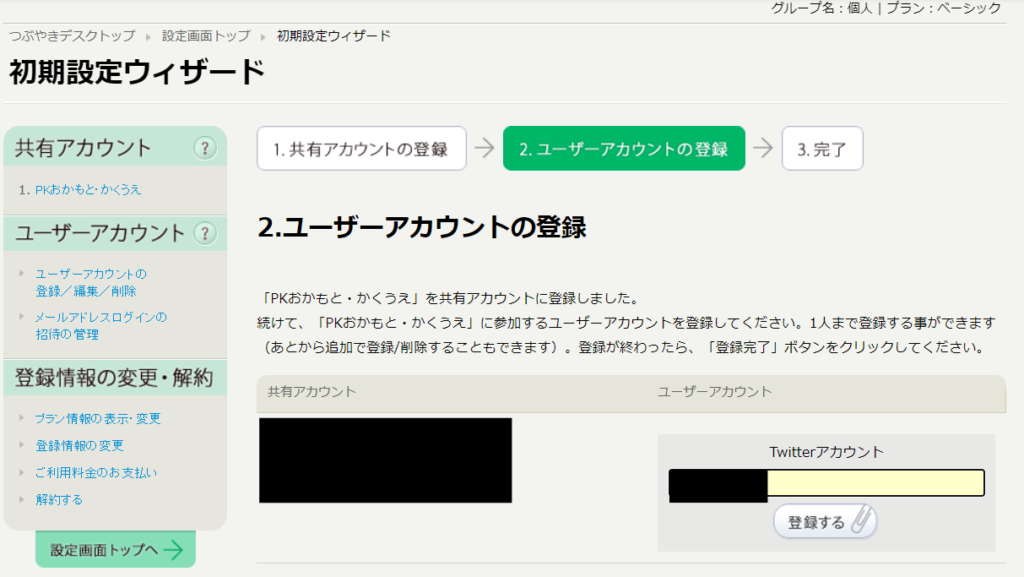
管理したいTwitterアカウントを連携し、右の記入欄には「アカウントを管理するメンバーのTwitterアカウント」もしくは「メールアドレス」を登録して管理メンバーとTwitterアカウントの紐づけを行います。
アカウント管理画面の構成
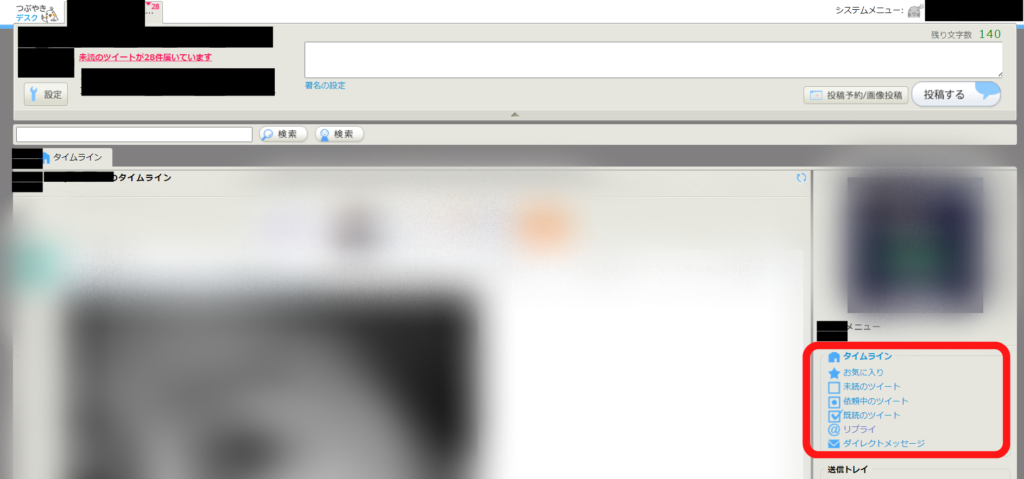
上記画像はアカウントの管理画面となっており、各メンバーの登録完了後に移動するページです。
画面右側にある「メニュー」から画面内で確認したい項目を選択すると、「タイムライン」タブの横に新たなタブが追加され、簡単に切り替えることができます。
Twitterアカウントを2つ以上追加していれば、それらのアカウントのタイムラインやリプライなどのタブも追加できます。
設定画面
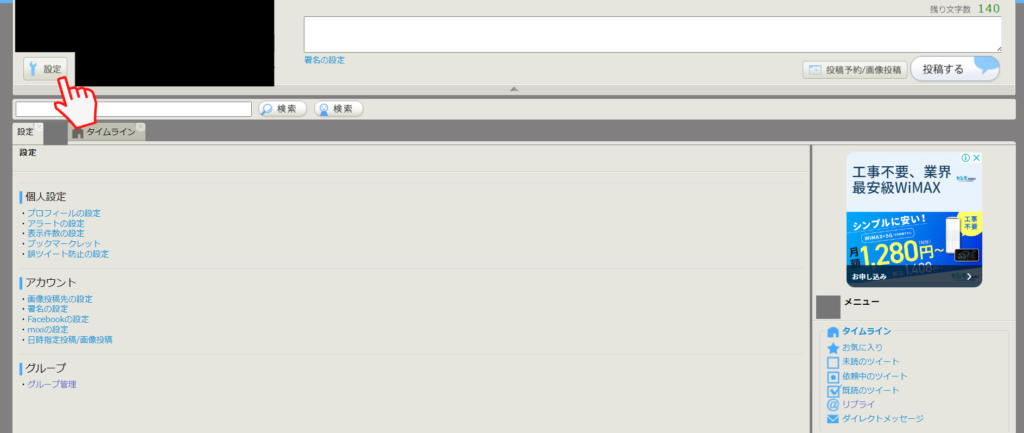
画面上部のアカウント情報のすぐ下にある「設定」ボタンをクリックすると、各設定項目のタブが追加されます。
| プロフィール設定 | つぶやきデスク上で表示するユーザー名の変更 |
| アラートの設定 | 通知を送信するアクションの設定 代理返信依頼をされた際の通知なども送信可能 |
| 表示件数の設定 | タイムラインに表示する件数の変更 |
| ブックマークレット | つぶやきデスクの投稿画面をブックマークできます |
| 誤ツイート防止の設定 | 誤ツイートの防止策として確認メッセージを表示させる設定 |
| 画像投稿先の設定 | Twitterでの画像投稿先を「photobucket」に投稿する |
| 署名の設定 | ツイートに記載する定型文の設定 |
| Facebookの設定 | Facebookアカウントとの紐づけ |
| mixiの設定 | 機能の提供は終了されました |
| 日時指定投稿/画像投稿 | 予約投稿、画像投稿の管理 |
| グループ管理 | 管理メンバーの追加や変更 |
各設定項目の概要は上記の通りです。
新しい「スマートタブモード」
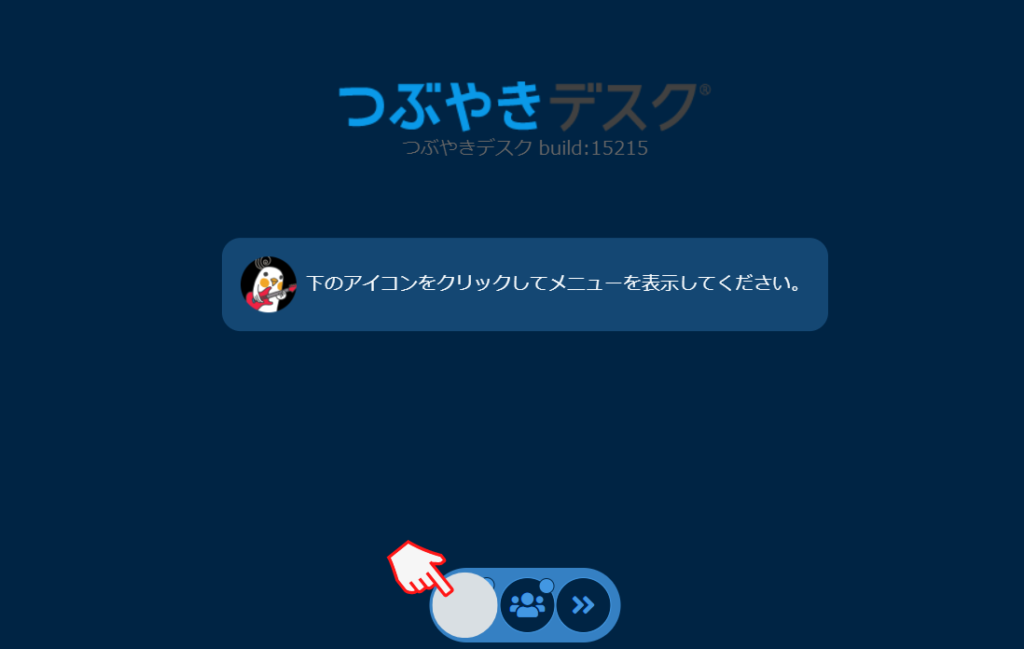
これまで長く使用されていた「シングルタブモード」「マルチタブモード」は2022年9月30日で提供が終了され、以降は新しい表示モードである「スマートタブモード」で利用していくことになるようです。
つぶやきデスクのトップページに戻ると画面下部にアイコンが表示されますので、管理したいTwitterアカウントのアイコンをクリックすることで各機能が利用できますよ。

従来の各表示モードと比べてよりシームレスなUIに変わり、各アカウントの切り替えがスムーズになりました。
画面下部のアイコンをクリックすることで画面左に各メニューが表示され、通常の投稿や予約投稿、未読ツイートの確認といったつぶやきデスクの各機能が利用可能です。
複数登録しているTwitterアカウントを切り替える場合は、再度画面下部に表示されているアイコンの一覧にある「ユーザー選択」をクリックすることで画面左に表示させるアカウントの切り替えができますよ。
つぶやきデスクの口コミや評判

つぶやきデスクに関する口コミや評判をTwitterでリサーチしてみましたので、一部をご紹介します。
複数のタイムラインやリストを一画面に表示できる機能や、定型文の登録、予約投稿などについて好評のようです。
無料版では個人で利用されている方も見かけました。
つぶやきデスクは見やすいUIが魅力!チームでのアカウント管理におすすめ
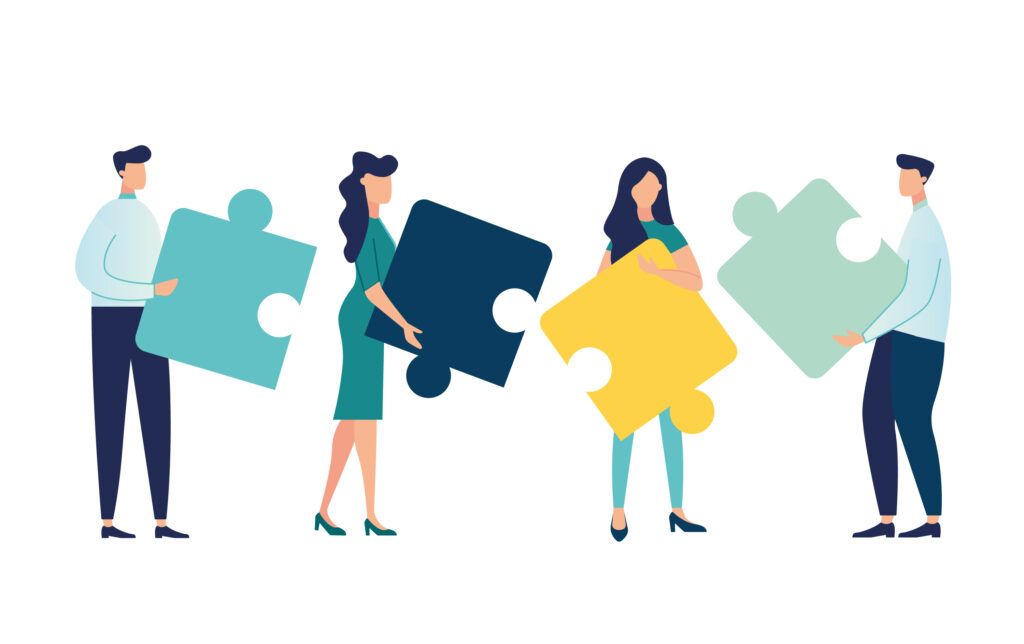
今回は企業向けのTwitterクライアントアプリ「つぶやきデスク」についてご紹介しましたが、実際に使ってみたところ使い方に迷うことがなく、非常に見やすいUIが魅力に感じられました。
また、チーム間で共有や管理をスムーズにするための機能も多数備わっていますので、複数人でTwitterアカウントを管理する必要のある方はぜひ検討してみてはいかがでしょうか。